要在Excel中正确输入身份证号码,可以使用以下方法:设置单元格格式为文本、使用前导单引号、使用数据验证工具。其中,设置单元格格式为文本是最常用和最简单的方法,能有效避免数字自动转换为科学计数法或其他格式的情况。下面将详细介绍这些方法及更多相关技巧。
一、设置单元格格式为文本
1.1 改变单元格格式
在Excel中输入身份证号码时,最常见的问题是长数字串会自动转换为科学计数法,导致显示错误。要避免这种情况,可以在输入身份证号码之前,先将单元格格式设置为文本。
步骤:
选中要输入身份证号码的单元格或单元格区域。
右键点击选中的单元格,选择“设置单元格格式”。
在弹出的对话框中,选择“文本”选项,然后点击“确定”。
通过这种方法,Excel会将输入的内容视为文本,而不是数字,从而避免科学计数法的自动转换。
1.2 批量设置单元格格式
如果需要在多个单元格中输入身份证号码,可以批量设置单元格格式为文本。
步骤:
选中需要输入身份证号码的多个单元格。
按照上述步骤设置单元格格式为文本。
这种方法可以节省大量时间,尤其是当需要处理大量数据时。
二、使用前导单引号
2.1 在输入前添加单引号
另一种简单的方法是,在输入身份证号码前添加一个单引号。Excel会自动将其识别为文本格式,而不会显示单引号本身。
步骤:
直接在单元格中输入身份证号码前加一个单引号(例如,'123456789012345678)。
按下回车键确认。
2.2 优缺点分析
这种方法适用于临时输入或少量数据处理,但在大量数据输入时可能不够方便,因为每次输入都需要手动添加单引号。
三、使用数据验证工具
3.1 设置数据验证规则
Excel的数据验证工具可以帮助确保输入的身份证号码符合特定规则,例如长度为18位。
步骤:
选中要输入身份证号码的单元格或单元格区域。
在“数据”选项卡中,点击“数据验证”。
在弹出的对话框中,选择“自定义”。
输入公式 =AND(ISNUMBER(A1),LEN(A1)=18),其中A1是要验证的单元格。
这种方法可以确保输入的数据符合身份证号码的格式要求,但需要注意的是,这并不能防止科学计数法的自动转换。
四、使用Excel函数进行处理
4.1 使用TEXT函数
如果身份证号码已经输入到Excel中并被错误地转换为科学计数法,可以使用TEXT函数将其转换回文本格式。
步骤:
在一个新的单元格中输入公式 =TEXT(A1, "0"),其中A1是包含身份证号码的单元格。
按下回车键确认。
这种方法可以快速将错误格式的身份证号码转换为文本格式。
4.2 使用LEFT、RIGHT和MID函数
如果需要对身份证号码进行分割处理,可以使用LEFT、RIGHT和MID函数。
示例:
假设身份证号码在A1单元格中:
提取前6位:=LEFT(A1, 6)
提取中间8位:=MID(A1, 7, 8)
提取最后4位:=RIGHT(A1, 4)
这些函数可以帮助对身份证号码进行进一步处理和分析。
五、使用宏和VBA进行处理
5.1 编写简单的VBA代码
对于需要处理大量身份证号码的情况,可以考虑使用Excel的宏和VBA进行自动化处理。
示例代码:
Sub FormatIDNumber()
Dim rng As Range
For Each rng In Selection
If IsNumeric(rng.Value) And Len(rng.Value) = 18 Then
rng.NumberFormat = "@"
End If
Next rng
End Sub
5.2 运行宏
按下Alt + F11打开VBA编辑器。
插入一个新模块,并将上述代码粘贴到模块中。
关闭VBA编辑器,返回Excel。
选中要处理的单元格区域,按下Alt + F8运行宏。
这种方法可以自动将选定区域内的身份证号码格式化为文本,适合批量处理数据。
六、数据导入和导出时的注意事项
6.1 从其他软件导入数据
在从其他软件(如数据库或文本文件)导入数据到Excel时,需要确保身份证号码以文本格式导入。
步骤:
使用“数据”选项卡中的“从文本/CSV导入”功能。
在导入向导中,选择“文本”作为数据类型。
6.2 导出数据时的处理
在将Excel数据导出到其他格式(如CSV)时,确保身份证号码仍然以文本格式导出。
步骤:
选择要导出的单元格区域。
在“文件”选项卡中,选择“另存为”并选择CSV格式。
在保存对话框中,确保选择“文本”作为数据类型。
七、常见问题及解决方法
7.1 身份证号码显示为科学计数法
如果身份证号码在输入或导入后显示为科学计数法,可以使用上述方法将其转换回文本格式。
7.2 身份证号码长度不足或超出18位
使用数据验证工具设置长度限制,确保输入的身份证号码符合标准格式。
7.3 批量处理身份证号码
使用宏和VBA可以快速批量处理身份证号码,节省时间和精力。
通过上述方法,可以在Excel中正确输入和处理身份证号码,避免常见的格式问题,提高数据处理的效率和准确性。
相关问答FAQs:
1. 如何在Excel中输入身份证号码?
在Excel中输入身份证号码时,可以直接在相应的单元格中输入号码。确保输入时不要添加任何分隔符(如空格或破折号),只需连续输入18位号码即可。
2. 我在Excel中输入身份证号码时为什么会显示为科学计数法?
如果在Excel中输入的身份证号码显示为科学计数法(如1.23E+17),这是因为Excel默认将长数字格式转换为科学计数法。要解决此问题,您可以将单元格的格式更改为文本格式,或者在输入号码前在单元格前面加上单引号(')来指示Excel将其视为文本。
3. 如果我想在Excel中验证身份证号码的有效性,有什么方法吗?
在Excel中验证身份证号码的有效性,可以使用公式和函数。例如,可以使用"LEN"函数来检查号码是否为18位数,使用"MOD"函数来验证号码的校验位是否正确。另外,也可以使用VBA宏编写自定义函数来进行更复杂的验证。请注意,这些方法只能验证号码的格式是否正确,无法验证号码的真实性。
文章包含AI辅助创作,作者:Edit2,如若转载,请注明出处:https://docs.pingcode.com/baike/4925540